
舊iPhone變身監視器 隨時監看家中狀況
2018-08-17 18:01聯合新聞網 蘋果仁
舊的 iPhone 除了當作擺飾,還有什麼作用?既然 iPhone 還沒有壞掉,就讓它物盡其用發揮最大價值吧!今天要教大家如何讓舊 iPhone 變身監視器,如果家中有小孩或者寵物,只要家中有 Wi-Fi,就可以利用我們今天介紹的 App 讓 iPhone 變身監視器,除了可以隨時監控家裡的狀況,還可以與另一端即時對話,算是相當方便的一種舊 iPhone 利用方式。

在 iPhone 上下載並設定「阿福管家」
阿福管家是一款免費的 App,在這款 App 中你可以將一隻 iPhone 設定為「監控端」,其他隻 iPhone 設定為「相機端」,設定完成後我們就可以透過監控端來觀看相機端所拍攝的影像,就可以讓 iPhone 變身成為監視器。
首先我們先在兩隻 iPhone 上都安裝「阿福管家」這款 App,接著將我們常用的 iPhone 設定為「監控端」並登入自己的 Google 帳號,這樣我們就完成監控端的設定了。
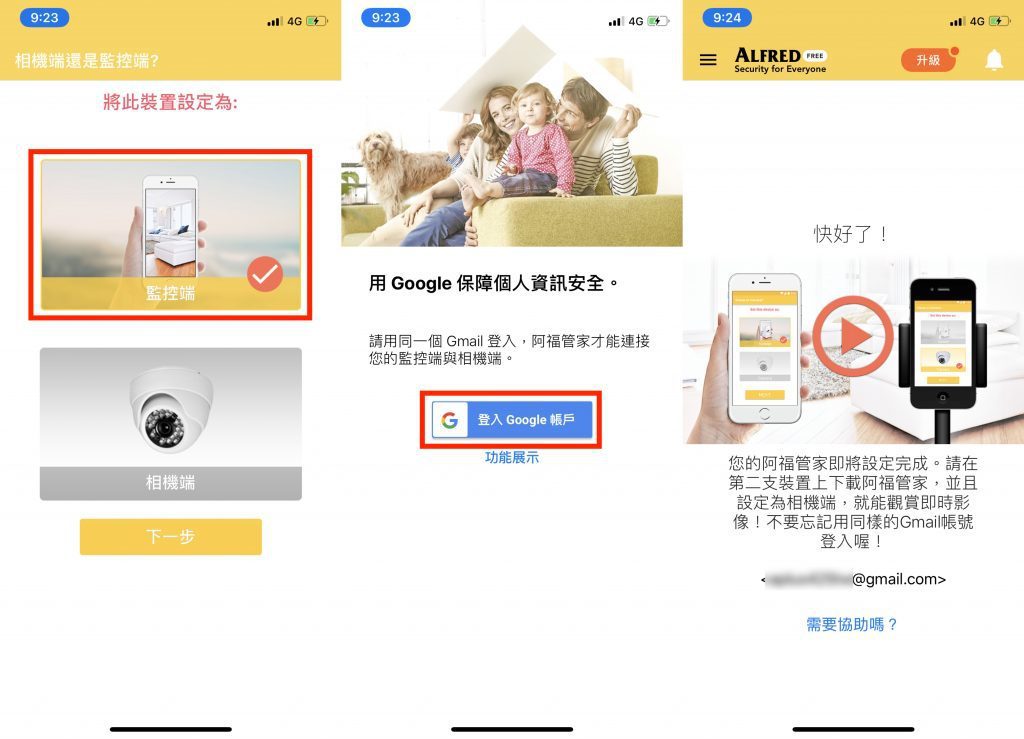
接下來要開始設定「相機端」,在舊的 iPhone 上開啟「阿福管家」並選擇「相機端」,接著登入跟剛剛另一隻 iPhone 一樣的 Google 帳號,登入後 iPhone 就會直接開始即時監視的模式了,因為相機端會一直使用網路和相機,建議大家可以為相機端連接上充電線再進行操作。
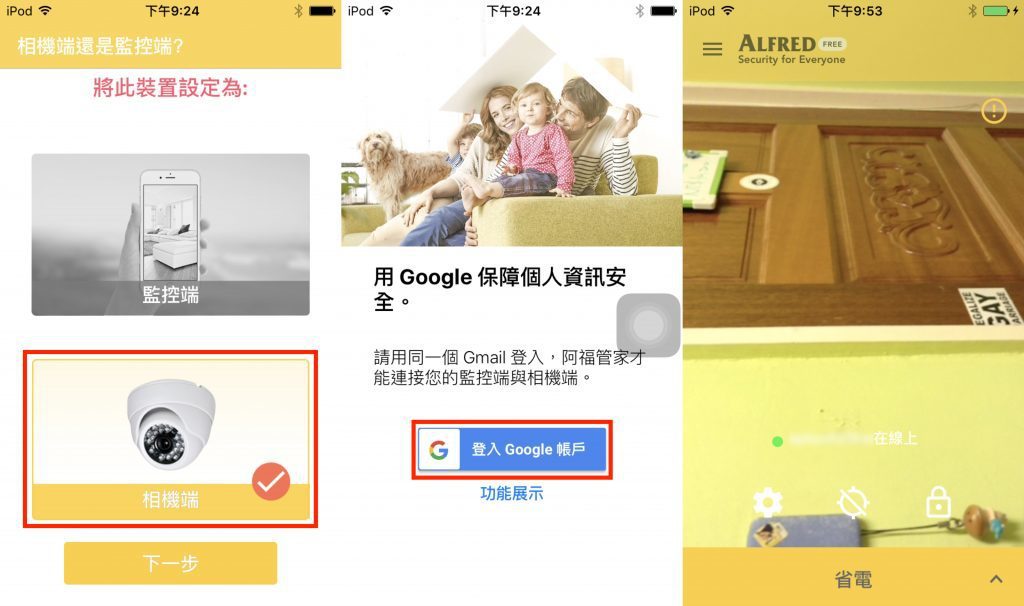
在兩端都設定完成後,我們就可以在監控端上看到相機端的影像了,而且還可以針對相機端進行遠端設定。
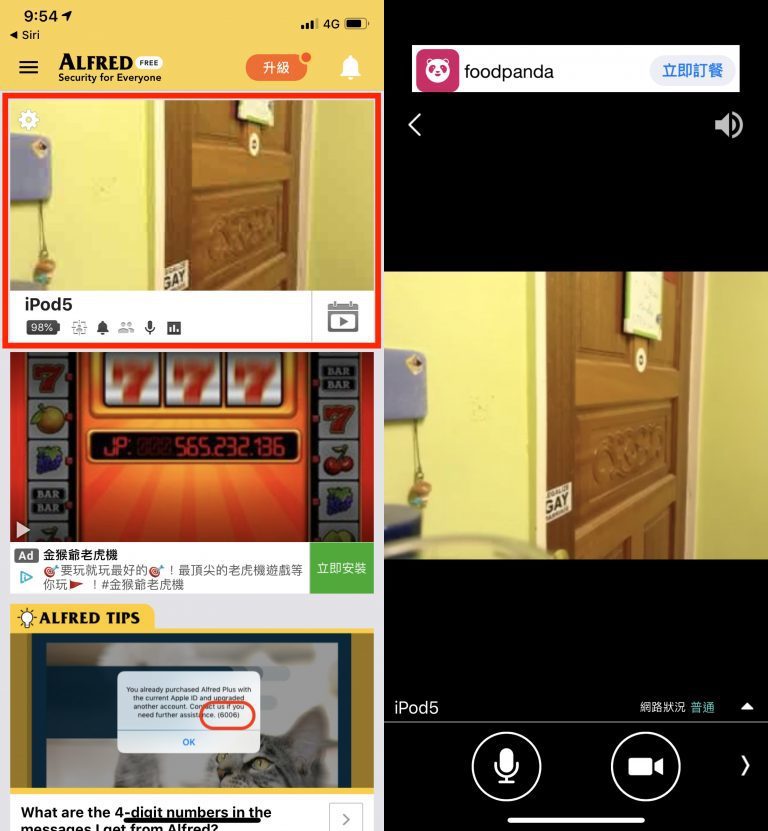
在點開監視畫面後,可以看到下面有幾個按鈕,按住「麥克風」的圖示就可以在監控端說話並在相機端即時播出,可以用來與家中的小孩或寵物溝通、互動,旁邊的「錄影機」圖示則可以將監視器的即時影像錄製下來,如果發現監視畫面中有奇怪的狀況發生或者不認識的人出現,就可以透過錄影的功能將畫面錄下。

點開剛剛兩個按鈕旁邊的箭頭,按下去後就會展開更多的設定選項,如果是暫時的想看一下 iPhone 相機端的畫面但亮度不夠的話,可以透過選單中的「手電筒」圖示來用閃光燈補助照明,如果是長時間要在夜間監控畫面的話,則可以選擇手電筒圖示旁的「月亮」圖示來開啟「低濾光模式」,即便沒有閃光燈的照明我們也可以觀看夜間的監控畫面,也不怕家中的小孩或寵物在夜間受到閃光燈持續照明的干擾。

看完了今天的教學,如果家中有需要監視器的需求,剛好有舊的 iPhone 家裡面又有 Wi-Fi 的話,不妨試著下載「阿福管家」這款免費的 App,不但可以即時監控家中的狀況,也不會浪費舊 iPhone 的利用價值,還可以省去另外安裝監視器的費用,是個家中安裝監視器需求不錯的替代方案。


 留言列表
留言列表